一、直播前准备工作
1、 安装pc直播助手
2、android端安装直播app,见提示
3、 iphone端,借助直播工具,可以直接开播,详情见下面ios直播项
提示:
1、 pc直播工具,暂只支持在自己频道直播,不支持去其他频道直播(这个功能正在研发,即将推出)
2、 安装plive.apk方式
A. 安装pc直播助手后,连接数据线,此时会自动安装plive.apk(推荐使用)
B. 从应用宝上下载(本站已提供刚下载链接,见上方)
二、开始直播:
步骤1:选择手游直播
1、 打开YY直播助手并登陆(如图1)
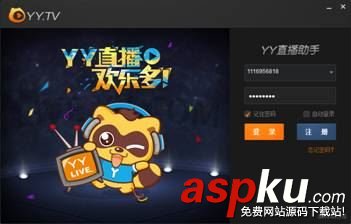
图1、登录界面
2、 选择设备类型(如图2)

图2、直播设备类型
3、 填写直播信息与手机型号后,点击开始直播按钮(如图3)
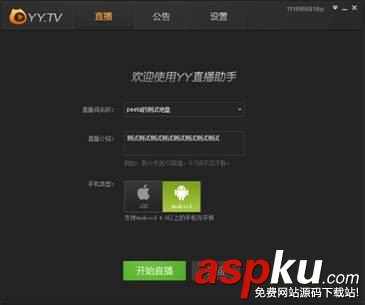
图3:手游直播信息界面
步骤2:选择手游直播(Android和IOS)
方式一、Android设备直播流程
1、 进入直播间后,系统会弹出连接手机的两种方式提示。若此时已打开手游直播app则展示未连接的提示(如图4)

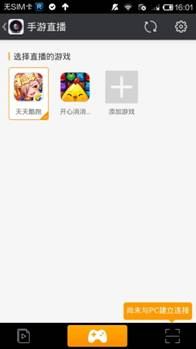
2、 插上数据线后,系统将自动进行连接,此时无需操作。成功连接后,手机直播app上提示启动游戏。(若未打开手机直播app,该app将自动打开)(如图5)

图5:连接成功提示界面
3、 在手游直播app上点击启动游戏按钮后,将自动打开游戏(如图6)
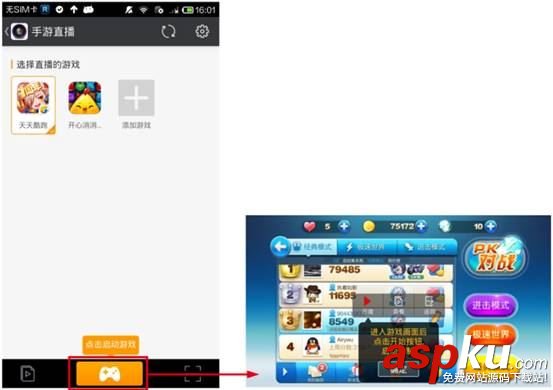
图6:Android手游直播界面
4、 点击开播按钮后,yy直播助手的游戏画面底部弹出正式直播的提示。手机上的悬浮窗也缩小只有停止按钮(如图7 - 8)

图7:PC端直播助手开始界面

图8:Android端手机开播界面
温馨提示:解决目前版本的游戏声音欠佳问题
解决方式一:支持数据线连接方式,需要一根双头数据线,一端插入手机的耳机孔,一端插入pc麦克风孔(如图9)

图9:双头数据线
解决方式二:使用电脑麦克风直接录取,但游戏声音较小。
方式二、IOS设备(IPhone 和IPad )直播流程
1、进入直播间后,系统会弹出使用AirPlay连接电脑的提示。连接过程手机不需要安装手游直播app,只需发开AirPlay(如图10)
提示:pc和手机需要使用同一个路由器上网的,才可以使用
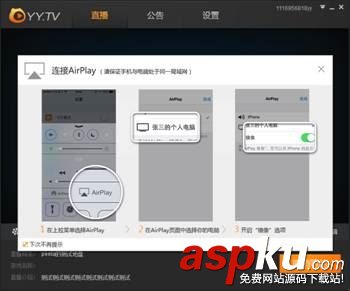
图10:iphone/ipad连接界面
2、iOS设备成功连接上后,直接开播(如图11)
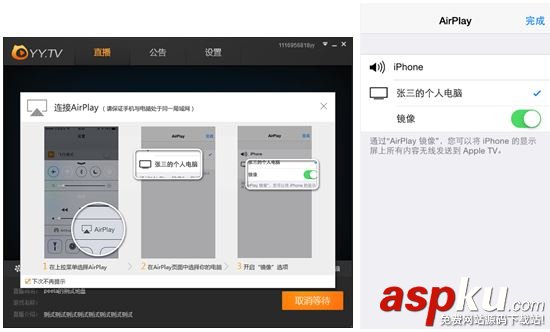
图11:IPhone/IPad开播界面
三、暂停直播
点击游戏中悬浮窗的停止按钮或者退出游戏界面都可停止直播,yy直播助手上显示等候信息。(如图12 - 13)


图13:手机端暂停界面(Android端,IOS忽略)
四、结束直播
点击手游直播app上悬浮窗的返回按钮或者在yy直播助手上点击结束直播按钮,都可以结束直播(如图14 - 15)

图14:PC直播助手结束直播
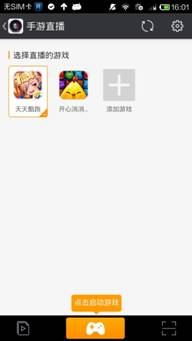
图15:PC直播助手结束直播
五、问题与解答
1、直播过程中,手机数据线断开连接
若手机与电脑用手机数据线连接,在直播过程中,手机数据线断开连接,则提示连接断开以及引导用户重新进行连接操作(如图16 - 17)

图16:PC直播助手连接状态提示
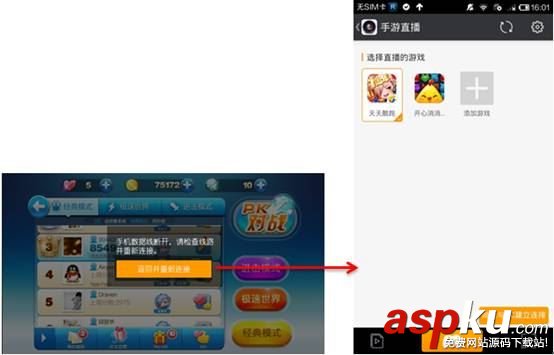
图17:Android手机端APP连接状态提示
2、网速过慢,影响直播流畅度
若用户的网速导致直播流畅度严重受阻,则在yy直播的游戏画面的底部提示用户(如图18)
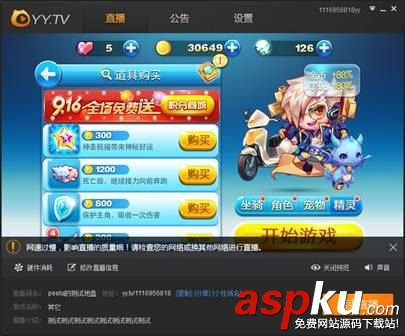
图18:pc直播助手网速过慢提示
3、手游直播工具为什么要ROOT权限,以及如何root
因为目前获取游戏画面需要ROOT权限,直播工具获得ROOT权限以后只会用于抓取游戏画面。如果没有ROOT的手机,可以通过ROOT精灵,完美ROOT,ROOT大师等进行ROOT。
4、ROOT工具无法通过USB连接PC直播助手
检查USB连接选项,以三星为例(如图19)
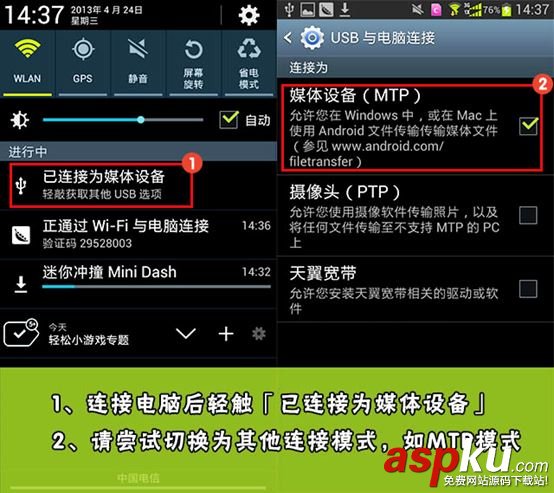
图19:打开USB提示界面
开启开发者模式、以及允许USB调试模式(如图20)

提示:如果尝试以上途径还是无法连接游戏,可以通过下载“91助手”、“豌豆荚”等手机助手帮助自动下载安装手机驱动。
5.扫描二维码无法连接PC直播助手
检查手机与电脑是否通过同一路由器连接上网。确保手机与电脑在同一局域网下。
新闻热点
疑难解答